У вас могут быть старые фильмы или видео плохого качества: изображение размытое и темное. Но эти видео очень ценны, и трудно получить лучшую копию. Так можно ли улучшить качество видео за счет оптимизации яркости и контрастности видео?
На самом деле, это больше не проблема улучшения качества видео и оптимизации яркости и контрастности видео с помощью видео усилителя. Это может улучшить качество видео и отрегулировать яркость и контрастность видео, чтобы получить видео более высокого качества для лучшего просмотра.
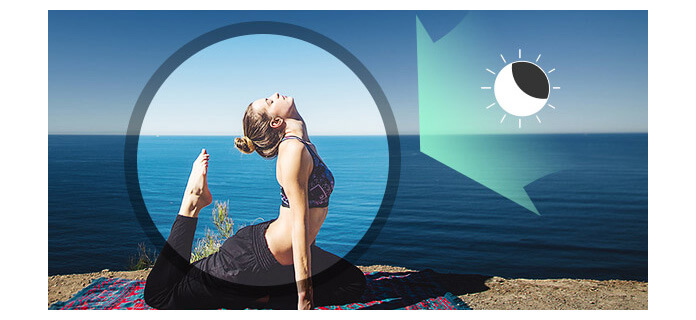
Тогда как оптимизировать яркость и контрастность видео с помощью видеоусилителя? На примере Aiseesoft Видеоусилитель и который является профессионалом в области улучшения видео и популярен среди пользователей, я покажу вам подробные шаги улучшение качества видео и оптимизация видео яркости и контрастности.
Шаг 1 Установите Aiseesoft Video Converter Ultimate на компьютер
Прежде всего, вам нужно скачать и установите это отличное программное обеспечение на свой компьютер.

Шаг 2 Добавить видео файл в видео усилитель
После успешной установки приложения на компьютер, вы можете добавить видео файлы в интерфейс. щелчок Добавить файлы Кнопка для добавления местных видео легко.

Шаг 3 Оптимизируйте яркость и контрастность в один клик
Нажмите Ящик для инструментов меню и выберите пункт Видеоусилитель , чтобы открыть интерфейс улучшения видео. Вы можете добавить видео, нажав на большой значок плюса. Затем проверьте Оптимизация яркости и контрастности пунктом.
Вы можете обрезать видео до нужной длины, изменить формат или разрешение видео, чтобы создать желаемое видео.
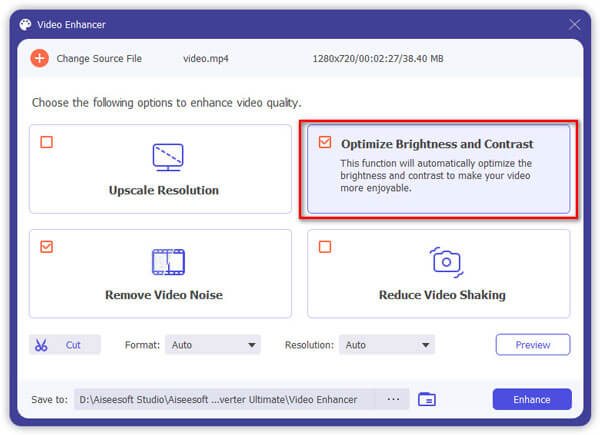
Шаг 4 Начать конверсию
Нажмите Усилить начать оптимизацию яркости и контрастности видео для улучшения качества видео. Выходное видео скоро будет более качественным.
Легко, правда? Если вы также хотите удалить видео шумВы также можете использовать это профессиональное программное обеспечение.
Проверьте, как скачать / конвертировать / редактировать / улучшать видео и аудио из видео ниже:

